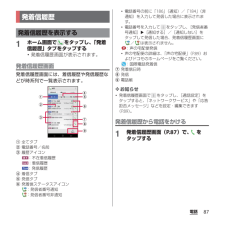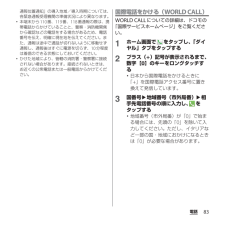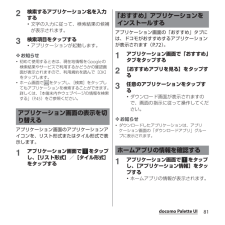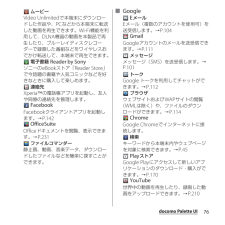Q&A
取扱説明書・マニュアル (文書検索対応分のみ)
"ページ"4 件の検索結果
"ページ"40 - 50 件目を表示
全般
質問者が納得Android4.0移行はFlashに対応してません。
というか2012年8月以降のスマホに
FlashPlayerは入ってません。
FlashPlayerを入れてFlash対応のブラウザを利用してみては?
4602日前view60
全般
質問者が納得ホームボタンの右横のマルチタスクボタン(□が2つ重なったようなの)がタスク管理画面です。
そこでアプリを右か左にスライドして消せばタスクキルできます。
これで問題が解決できませんでしょうか。
4718日前view5
全般
質問者が納得特定のサイトではなくwebサイトが表示されないということっでしょうか
いろいろ試した見たでしょうか?
とりあえずスマホの再起動をしてみましょう
それとスマホとはAndroid端末ということでよろしいのでしょうか?
その場合3GまたはLTEでの接続は可能なのでしょうか
可能ならばデータ通信の設定がオフになってる可能性があります
それともIPアドレスが固定されてしまっていて同一IPが重複しているということもありえます
うーん
何でしょうね…
固定ipaddressにしてないですよね?
4687日前view1063
全般
質問者が納得①sdcardフォルダは内蔵ストレージの事です。external_sdはSDカード(外部ストレージ)です。
内蔵ストレージがない機種ではsdcardがそのままSDカードです。
②閉じるの概念どうこうよりも、最後に開いていたフォルダをどこかに保存してるようですね。
こればっかりは開発者に聞かないと分かりませんが、、、タスクを完全に削除して再度開いても最後に見ていたフォルダが表示されたので、たぶんどこかに情報を保存しています。
4723日前view156
’12.11(1版)1268-9139.2クイックスタートガイド’ 12.11総合お問い合わせ先〈ドコモ インフォメーションセンター〉■ドコモの携帯電話からの場合(局番なしの)151 (無料)※一般電話などからはご利用になれません。■一般電話などからの場合0120-800-000※一部のIP電話からは接続できない場合があります。受付時間 午前9:00~午後8:00(年中無休)故障お問い合わせ先■ドコモの携帯電話からの場合(局番なしの)113 (無料)※一般電話などからはご利用になれません。■一般電話などからの場合0120-800-000※一部のIP電話からは接続できない場合があります。受付時間 24時間(年中無休)●番号をよくご確認の上、お間違いのないようにおかけください。●各種手続き、故障・アフターサービスについては、上記お問い合わせ先にご連絡いただくか、ドコモホームページにてお近くのドコモショップなどにお問い合わせください。ドコモホームページ http://www.nttdocomo.co.jp/マナーもいっしょに携帯しましょう。○公共の場所で携帯電話をご利用の際は、周囲の方への心くばりを忘れずに。L...
はじめに「SO-01E」をお買い上げいただきまして、誠にありがとうございます。ご使用の前やご利用中に、本書をお読みいただき、正しくお使いください。SO-01Eの取扱説明書についてSO-01Eの操作説明は、本書のほかに『クイックスタートガイド』や本端末用アプリケーションの『取扱説明書』で説明しています。●『クイックスタートガイド』(本体付属品)お買い上げ時に最初に行う基本的な操作や設定のほか、画面の表示内容、主な機能の操作などを説明しています。●『取扱説明書』(本端末のアプリケーション)本書同様に各種機能の操作や設定操作などを説明しています。『取扱説明書』アプリを利用するには、ホーム画面で をタップし、[取扱説明書]をタップします。初めてご利用になる場合は、画面の指示に従ってアプリケーションをダウンロードしてインストールする必要があります。『取扱説明書』アプリを削除した場合は、PlayストアでGoogle Playにアクセスして再インストールできます。ホーム画面で[Playストア]をタップし、『取扱説明書』アプリを検索して選択し、画面の指示に従ってインストールします。以後は電子書籍としてご覧いただけます。また、...
SO-01E/Docomo/Uguide❖お知らせ・ホーム画面でショートカット、ウィジェット、フォルダ、グループのアイコンを、本端末が振動するまでロングタッチすると、そのままドラッグして移動したり、画面下部に表示されるへドラッグして削除したり、 [削除]をタップして削除したりできます。アプリケーションのショートカットをロングタッチして、 [アンインストール]u[OK] u[OK]をタップすると、アンインストールできるアプリケーションもあります。・ホーム画面一覧の操作ガイドが表示されたら、 [OK]/[以後表示しない]をタップします。アプリケーション画面本端末の各機能をご利用になるには、ホーム画面のショートカットやウィジェットのアイコンをタップして主な機能を操作できますが、ホーム画面にない機能はアプリケーションの一覧画面でアイコンをタップして起動することが基本操作となります。■アプリケーションを起動する1 ホーム画面で (アプリケーションボタン)をタップするa アプリタブb おすすめタブc オプションメニューアイコンd グループ名e アプリケーションアイコンf グループ内アプリケーションの数g グループ内アプリ...
目次/注意事項3目 次■本体付属品 . . . . . . . . . . . . . . . . . . . . . . . .2■本端末のご利用について. . . . . . . . . . . . . .5■安全上のご注意(必ずお守りください). .7■取り扱い上のご注意 . . . . . . . . . . . . . . . 16■防水/防塵性能. . . . . . . . . . . . . . . . . . . 22ご使用前の確認と設定 . . . . . . 28各部の名称と機能........................................................28ドコモminiUIMカードについて...........................29microSDカードについて.........................................30電池パック.......................................................................31充電する...................
7目次/注意事項・万が一紛失した場合は、Google トーク、Gmail、Google PlayなどのGoogleサービスやFacebook、Twitter、mixiを他の人に利用されないように、パソコンより各種サービスアカウントのパスワード変更や認証の無効化を行ってください。・Googleアプリケーションおよびサービス内容は、将来予告なく変更される場合があります。・spモード、mopera Uおよびビジネス moperaインターネット以外のプロバイダはサポートしておりません。・テザリングのご利用にはspモードのご契約が必要です。・ご利用の料金プランにより、テザリング利用時のパケット通信料が異なります。パケット定額サービスへのご加入を強くおすすめします。・ご利用時の料金など詳しくは、次のホームページをご覧ください。http://www.nttdocomo.co.jp/■ ご使用の前に、この「安全上のご注意」をよくお読みの上、正しくお使いください。また、お読みになった後は大切に保管してください。■ ここに示した注意事項は、お使いになる人や、他の人への危害、財産への損害を未然に防ぐための内容を記載していますので、...
45ご使用前の確認と設定検索ボックスに文字を入力すると、本端末内やウェブ上の情報を検索することができます。1ホーム画面で をタップし、[検索]をタップする・ソフトウェアキーボードが表示されます。2検索する語句を入力する・文字の入力に従って、検索結果の候補が表示されます。文字の入力については、「文字入力」(P.46)をご参照ください。・検索語句を入力し直す場合は をタップします。・検索項目の右端の をタップすると、選択した項目を入力して再検索します。3検索項目または をタップする・検索結果からアプリケーションを選択した場合は、アプリケーションが起動します。❖お知らせ・初めて使用するときは、現在地情報をGoogleの検索結果やサービスで利用するかどうかの確認画面が表示されますので、利用規約を読んで[OK]をタップします。・ソフトウェアキーボードの をタップすると、「ドコモ音声入力」または「Google音声入力」で検索する語句を音声で入力できます。Google音声検索を利用する検索する語句を音声で入力できます。1ホーム画面でGoogle検索ウィジェットの をタップする2送話口(マイク)に向かって検索したい語句を話す...
87電話1ホーム画面で をタップし、「発着信履歴」タブをタップする・発着信履歴画面が表示されます。発着信履歴画面発着信履歴画面には、着信履歴や発信履歴などが時系列で一覧表示されます。a全てタブb電話番号/名前c履歴アイコン:不在着信履歴:着信履歴:発信履歴d着信タブe発信タブf発着信ステータスアイコン:発信者番号通知:発信者番号非通知・電話番号の前に「186」(通知)/「184」(非通知)を入力して発信した場合に表示されます。・電話番号を入力して をタップし、[発信者番号通知]u[通知する]/[通知しない]をタップして発信した場合、発着信履歴画面に/ は表示されません。:声の宅配便発信・声の宅配便の詳細は、「声の宅配便」(P.89)およびドコモのホームページをご覧ください。:国際電話発着信g発着信日時h発信i電話帳❖お知らせ・発着信履歴画面で をタップし、[通話設定]をタップすると、「ネットワークサービス」や「応答拒否メッセージ」などを設定・編集できます(P.89)。発着信履歴から電話をかける1発着信履歴画面(P.87)で、 をタップする発着信履歴発着信履歴を表示するabcegidhf
83電話通報位置通知」の導入地域/導入時期については、各緊急通報受理機関の準備状況により異なります。・本端末から110番、119番、118番通報の際は、携帯電話からかけていることと、警察・消防機関側から確認などの電話をする場合があるため、電話番号を伝え、明確に現在地を伝えてください。また、通報は途中で通話が切れないように移動せず通報し、通報後はすぐに電源を切らず、10分程度は着信のできる状態にしておいてください。・かけた地域により、管轄の消防署・警察署に接続されない場合があります。接続されないときは、お近くの公衆電話または一般電話からかけてください。国際電話をかける(WORLD CALL)WORLD CALLについての詳細は、ドコモの「国際サービスホームページ」をご覧ください。1ホーム画面で をタップし、「ダイヤル」タブをタップする2プラス(+)記号が表示されるまで、数字[0]のキーをロングタッチする・日本から国際電話をかけるときに「+」を国際電話アクセス番号に置き換えて発信しています。3国番号u地域番号(市外局番)u相手先電話番号の順に入力し、 をタップする・地域番号(市外局番)が「0」で始まる場合には、先...
81docomo Palette UI2検索するアプリケーション名を入力する・文字の入力に従って、検索結果の候補が表示されます。3検索項目をタップする・アプリケーションが起動します。❖お知らせ・初めて使用するときは、現在地情報をGoogleの検索結果やサービスで利用するかどうかの確認画面が表示されますので、利用規約を読んで[OK]をタップします。・ホーム画面で をタップし、[検索]をタップしてもアプリケーションを検索することができます。詳しくは、「本端末内やウェブページの情報を検索する」(P.45)をご参照ください。アプリケーション画面のアプリケーションアイコンを、リスト形式またはタイル形式で表示します。1アプリケーション画面で をタップし、[リスト形式]/[タイル形式]をタップするアプリケーション画面の「おすすめ」タブには、ドコモがおすすめするアプリケーションが表示されます(P.72)。1アプリケーション画面で「おすすめ」タブをタップする2[おすすめアプリを見る]をタップする3任意のアプリケーションをタップする・ダウンロード画面が表示されますので、画面の指示に従って操作してください。❖お知らせ・ダウンロード...
76docomo Palette UI ムービーVideo Unlimitedで本端末にダウンロードした作品や、PCなどから本端末に転送した動画を再生できます。Wi-Fi機能を利用して、DLNA機器の動画を本製品で再生したり、ブルーレイディスクレコーダーで録画した番組などをワイヤレスおでかけ転送して、本端末で再生できます。 電子書籍 Reader by SonyソニーのeBookストア「Reader Store」で今話題の書籍や人気コミックなどを好きなときに購入して楽しめます。 連絡先Xperia™の電話帳アプリを起動し、友人や同僚の連絡先を管理します。 FacebookFacebookクライアントアプリを起動します。→P.142 OfficeSuiteOfficeドキュメントを閲覧、表示できます。→P.231 ファイルコマンダー静止画、動画、音楽データ、ダウンロードしたファイルなどを簡単に探すことができます。■ Google EメールEメール(複数のアカウントを使用可)を送受信します。→P.104 GmailGoogleアカウントのメールを送受信できます。→P.111 メッセージメッセージ(SMS)を送受信...
- 1